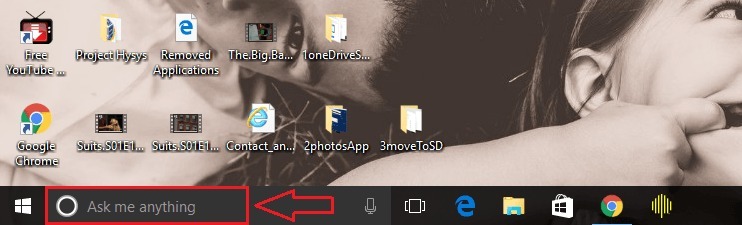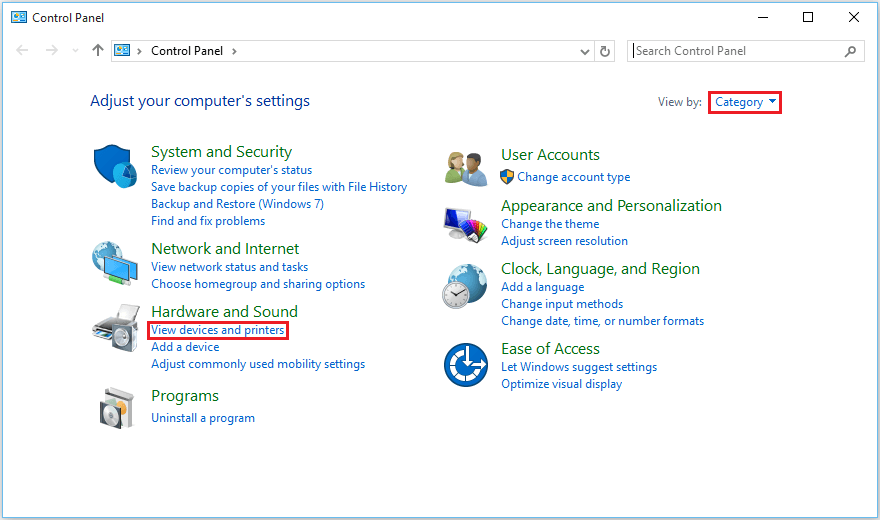Banyak pengguna windows mengeluh bahwa mereka menghadapi masalah di mana hanya ada layar putih dengan kursor setelah mereka masuk ke sistem Windows 11. Mereka tidak dapat berbuat apa-apa, bahkan setelah memaksa sistem untuk mematikan dan memulainya lagi.
Kemungkinan penyebab masalah ini dikumpulkan dan dicantumkan di bawah ini.
IKLAN
- Windows tidak diperbarui
- Pembaruan terbaru mungkin menjadi alasannya
- Perubahan dalam file Registry
Kami telah mengembangkan daftar solusi yang memungkinkan Anda untuk masuk ke sistem Anda tanpa masalah. Jika Anda mengalami masalah yang sama, silakan lihat posting ini untuk instruksi tentang cara mengatasi layar putih dengan kursor setelah masuk ke Windows 11.
Daftar isi
Perbaiki 1: Mulai Explorer menggunakan Pengelola Tugas
Ketika setiap pengguna memulai sistem windows, itu mengarah ke layar login tempat kredensial login dimasukkan. Setelah login berhasil, itu membuka program explorer pada sistem yang tidak lain adalah layar windows dengan desktop, taskbar, dll.
Sementara setiap pengguna menemukan layar putih ini dengan kursor bahkan setelah login berhasil, ini menunjukkan bahwa ada beberapa masalah dengan program explorer pada sistem. Menggunakan pengelola tugas, kita dapat memulai penjelajah secara manual dengan membuat tugas baru.
Mari kita lihat bagaimana hal itu dapat dilakukan dengan menggunakan beberapa langkah sederhana di bawah ini.
Langkah 1: Tekan CTRL + SHIFT + ESC tombol bersama-sama pada keyboard Anda untuk membuka Pengelola tugas pada sistem Anda.
Langkah 2: Kemudian, jika dibuka dalam tampilan ringkas, lalu klik Keterangan lebih lanjut di bagian bawah jendela pengelola tugas.
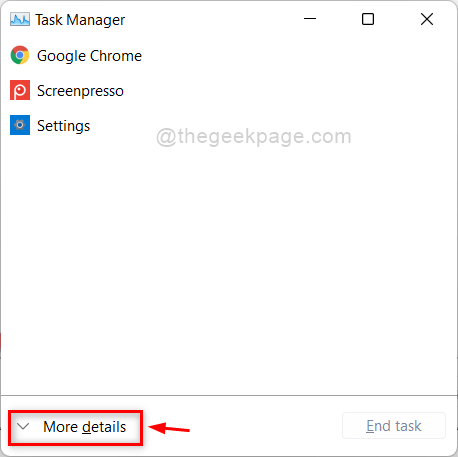
Langkah 3: Pergi ke Mengajukan > Jalankan tugas baru.
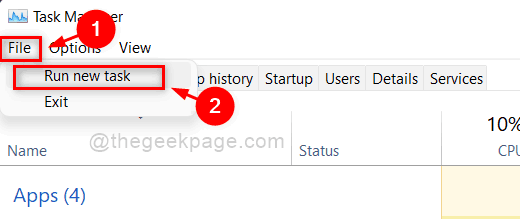
Langkah 4: Di jendela Buat tugas baru, Enter explorer.exe dalam Membuka lapangan dan periksa Buat tugas ini dengan hak administratif kotak centang seperti yang ditunjukkan pada tangkapan layar di bawah ini.

IKLAN
Langkah 5: Setelah selesai, klik oke ke Mulailah itu penjelajah pada sistem tanpa masalah.
Sekarang periksa apakah windows sudah mulai normal tanpa layar putih dan kursor.
Semoga ini memperbaiki masalah.
Perbaiki 2: Edit file Registri menggunakan Editor Registri
Jenis masalah ini terjadi ketika ada perubahan yang dilakukan pada file registri pada sistem windows. Ada sesuatu yang disebut nilai Shell String yang memiliki nama program, yang dipicu setelah windows masuk. Jika nilai string ini diedit, maka itu menyebabkan masalah ini.
Kami akan menunjukkan kepada Anda bagaimana Anda dapat memodifikasi file registri menggunakan editor registri untuk mengatasi masalah ini.
CATATAN: Sebelum melanjutkan, pastikan bahwa: file registri diekspor di sistem Anda sehingga Anda dapat mengembalikannya nanti kapan saja jika terjadi kesalahan saat mengedit, yang dapat merusak sistem.
Langkah 1: Tekan CTRL + SHIFT + ESC tombol bersama-sama pada keyboard Anda untuk membuka Pengelola tugas pada sistem Anda.
Langkah 2: Kemudian, jika dibuka dalam tampilan ringkas, lalu klik Keterangan lebih lanjut di bagian bawah jendela pengelola tugas.
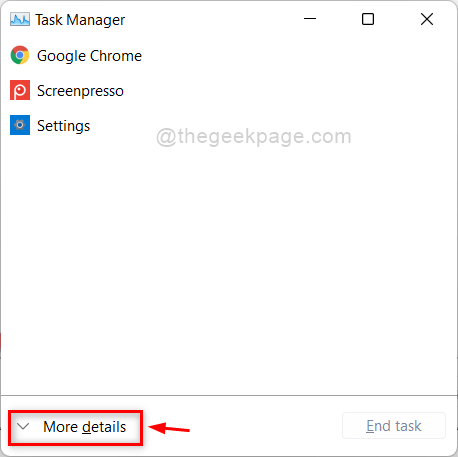
Langkah 3: Pergi ke Mengajukan > Jalankan tugas baru.
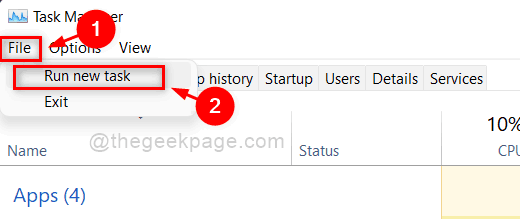
Langkah 4: Ketik regedit di jendela Buat tugas baru dan pastikan Buat tugas ini dengan hak administratif kotak centang dicentang.
Langkah 5: Klik oke untuk membuka Peninjau Suntingan Registri.
IKLAN
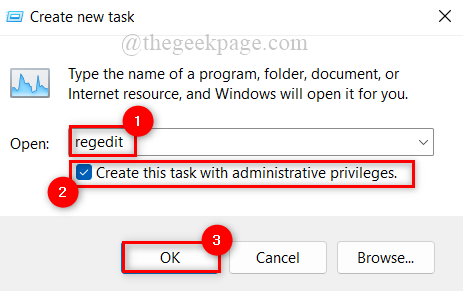
Langkah 6: Di jendela Registry Editor, Salin dan Tempel jalur yang diberikan di bawah ini di bilah alamat yang jelas dan kosong dan tekan Memasuki kunci untuk mencapai Winlogon kunci registri.
HKEY_LOCAL_MACHINE\SOFTWARE\Microsoft\Windows NT\CurrentVersion\Winlogon
Langkah 7: Setelah selesai, Klik Winlogon kunci registri sekali di sisi kiri editor registri.
Langkah 8: Di sisi kanan jendela, klik dua kali pada Kerang nilai string untuk membuka jendela propertinya.
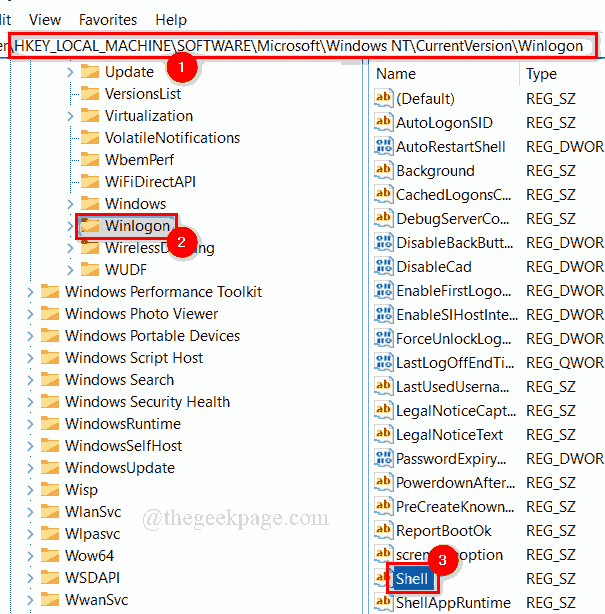
Langkah 9: Di jendela properti Shell, pastikan nilainya adalah penjelajah.exe. Jika tidak ada nilai, masukkan nilainya sebagai penjelajah.exe.
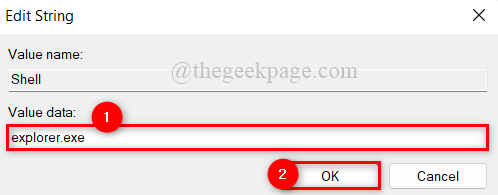
Langkah 10: Jika Anda tidak menemukan nilai string Shell, buatlah dengan mengikuti langkah-langkah di bawah ini.
- Klik kanan pada Winlogon kunci registri.
- Pilih Baru > Nilai String.
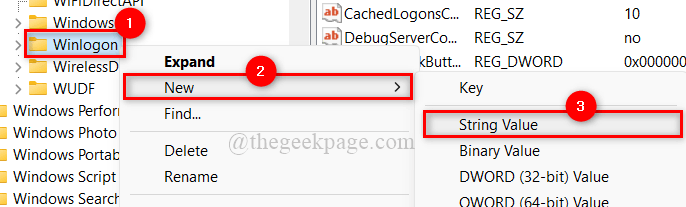
- Kemudian, Ganti nama nilai string yang baru dibuat menjadi Kerang dan klik dua kali di atasnya.
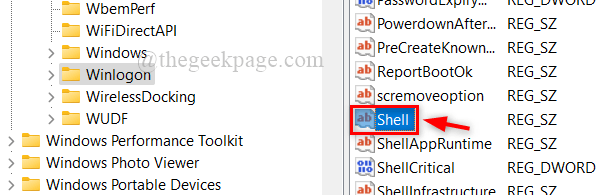
- Masukkan nilai explorer.exe dan klik oke untuk membuat perubahan.
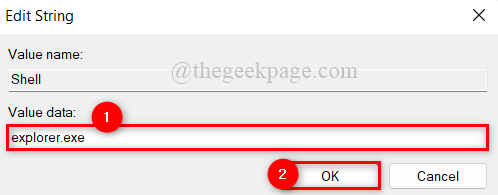
- Itu dia.
Langkah 11: Tutup jendela editor registri dan mulai ulang sistem Anda sekali.
Sekarang periksa apakah masalahnya masih berlanjut.
Semoga ini menyelesaikan masalah ini.
Perbaiki 3: Copot Pembaruan Windows Terbaru
Ini mungkin penyebab masalah Anda jika muncul setelah Anda baru saja menginstal pembaruan windows di sistem Anda. Akibatnya, pengguna dapat mencoba untuk menghapus pembaruan windows terbaru dan memeriksa apakah ini benar-benar menyebabkan masalah.
Kami menyarankan pengguna menghapus pembaruan windows terbaru yang diinstal pada sistem. Kemudian, mulai ulang sistem dan lihat apakah ini menyelesaikan masalah dan dapat masuk ke sistem secara normal.
IKLAN
Langkah 1: Tekan CTRL + SHIFT + ESC tombol bersama-sama pada keyboard Anda untuk membuka Pengelola tugas pada sistem Anda.
Langkah 2: Kemudian, jika dibuka dalam tampilan ringkas, lalu klik Keterangan lebih lanjut di bagian bawah jendela pengelola tugas.
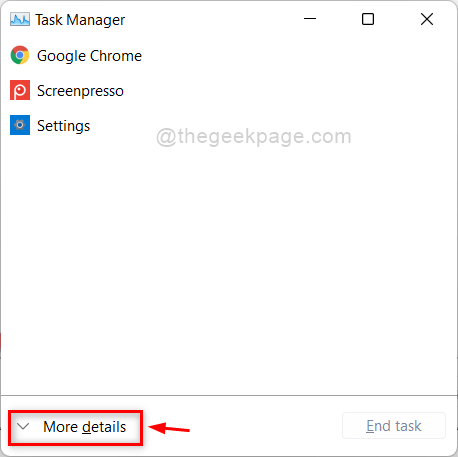
Langkah 3: Pergi ke Mengajukan > Jalankan tugas baru.
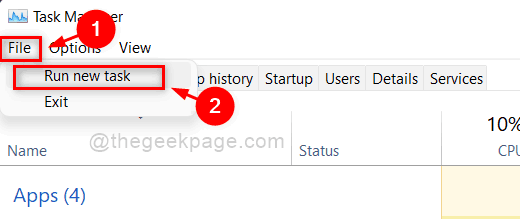
Langkah 4: Ketik cmd di jendela buat tugas baru dan centang Buat tugas ini dengan hak administratif kotak centang.
Langkah 5: Kemudian, Klik oke membuka Prompt Perintah sebagai admin.
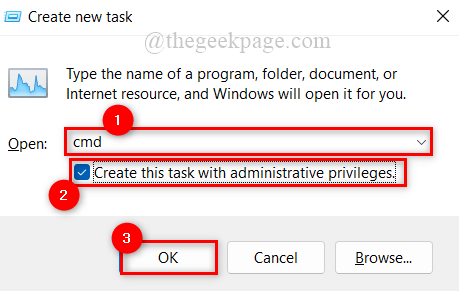
Langkah 6: Di jendela Command Prompt, ketik matikan /r /o /f /t 00 dan pukul Memasuki kunci untuk menjalankan dia.
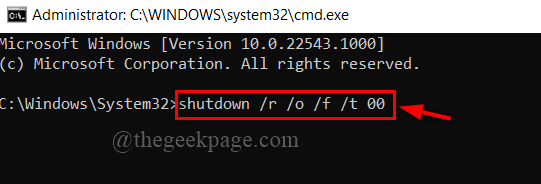
Langkah 7: Ini akan me-restart sistem dan boot ke Opsi Startup Lanjutan.
IKLAN
Langkah 8: Pilih Memecahkan masalah dari pilihan yang tersedia.
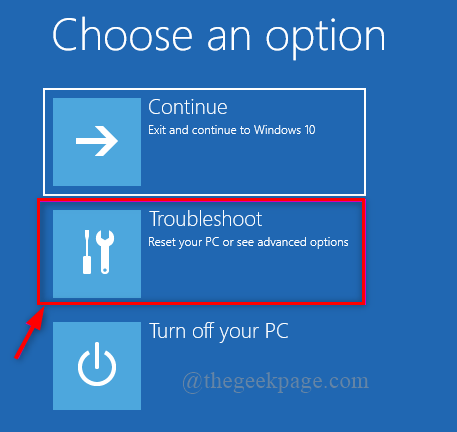
Langkah 9: Pilih Opsi lanjutan seperti yang ditunjukkan di bawah ini.

Langkah 10: Kemudian, klik Copot Pembaruan dari opsi seperti yang ditunjukkan pada tangkapan layar di bawah ini.
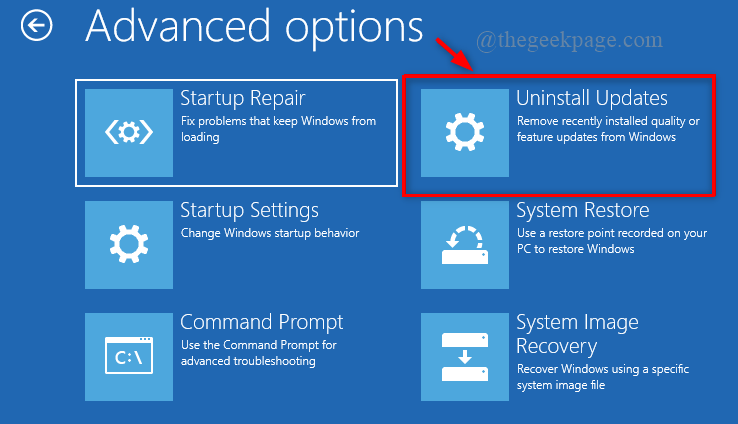
Langkah 11: Pada halaman Uninstall update, pilih Copot pembaruan kualitas terbaru seperti yang ditunjukkan di bawah ini.
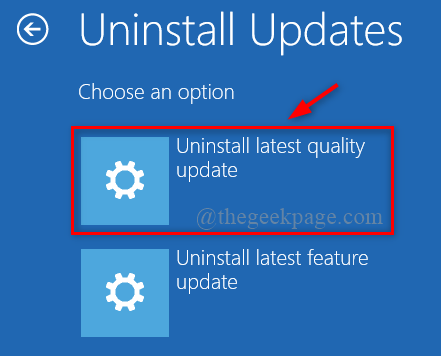
Langkah 12: Ini akan me-restart sistem windows.
Sekarang periksa apakah Anda dapat masuk ke sistem windows secara normal.
Semoga ini memecahkan masalah.
IKLAN
Itu saja. Semoga posting ini informatif dan bermanfaat.
Terima kasih!